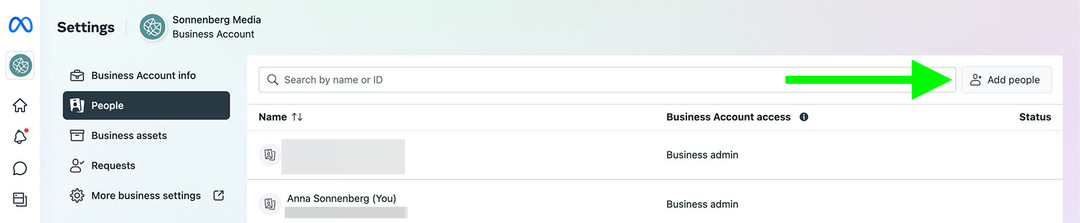Jak používat widgety Apple Watch ve watchOS 10
Jablko Apple Hodinky Watchos Hrdina / / August 14, 2023

Publikováno

Widgety jsou jednou z největších změn v rozhraní Apple Watch za poslední roky. Zde se dozvíte, jak používat widgety Apple Watch ve watchOS 10.
The Apple Watch Zdá se, že existuje navždy – je těžké uvěřit, že byl představen teprve v roce 2015. Za tu dobu došlo k mnoha hardwarovým změnám, jako je zavedení EKG, snímání teploty a měření kyslíku v krvi.
I když byly přidány nové nativní aplikace, způsob, jakým komunikujete s Apple Watch, zůstal (většinou) stejný. To vše se ve watchOS 10 mění se zavedením widgetů, zcela nového způsobu interakce s Apple Watch.
Jak používat widgety Apple Watch ve watchOS 10 (a co s nimi můžete dělat) se dozvíte níže.
Co jsou widgety Apple Watch ve watchOS 10?
Widgety na Apple Watch vám umožňují rychlý přístup k chytré hromadě akcí Apple Watch, informacím a vašim oblíbeným Aplikace pro Apple Watchnebo ovládací prvky aplikace jediným přejetím. Jedním z důvodů zavedení widgetů bylo umožnit uživatelům Apple Watch rychlý přístup k aplikacím a informacím, aniž by museli ciferník ucpávat komplikacemi. I s minimálními ciferníky máte přístup ke svým widgetům jedním přejetím.
Widgety Apple Watch představují obrovskou změnu ve způsobu, jakým Apple Watch fungují. Natolik, že některá běžná gesta jsou nyní úplně jiná. Znamená to, že používání widgetů může chvíli trvat, než si zvyknete. Také se budete muset naučit nový způsob vyvolání Ovládacího centra. Místo přejetí prstem ze spodní části obrazovky nahoru budete muset stisknout boční tlačítko.
Pro přístup k aplikaci, která byla dříve otevřena stisknutím bočního tlačítka, budete muset dvakrát kliknout na digitální korunu.
Jak používat widgety Apple Watch ve watchOS 10
Apple neuvěřitelně zjednodušil přístup k vašim widgetům. Jakmile víte, jak postupovat, rychle se to stane druhou přirozeností.
Jak používat widgety Apple Watch:
- Na libovolném ciferníku přejeďte po obrazovce nahoru.
- Ke svým widgetům se dostanete také otočením digitální korunky směrem nahoru.
- Uvidíte čas, datum a první widget ve vašem Smart Stacku.
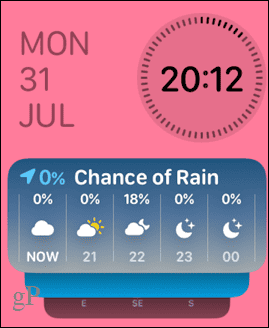
- Posouváním nahoru nebo otáčením digitální korunky zobrazíte další widgety ve vašem Smart Stacku.
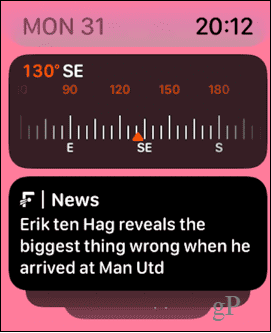
- Klepnutím na libovolný widget můžete otevřít přidruženou aplikaci nebo spustit přidruženou akci.
- Poslední widget v zásobníku obsahuje až tři malé komplikace, na které můžete klepnout a otevřít související aplikace.
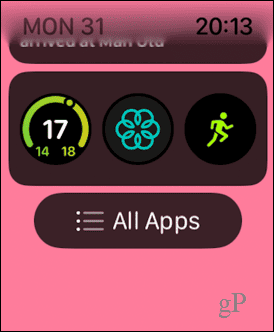
- Pokud budete neustále přejíždět nebo posouvat za poslední widget, získáte přístup k mřížce nebo seznamu aplikací.
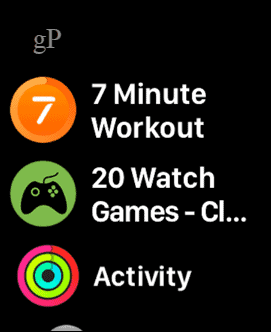
- Naopak ke svým widgetům můžete přistupovat kliknutím na digitální korunku pro otevření mřížky nebo seznamu aplikací a poté přejetím nebo otočením digitální korunky dolů.
Jak upravit widgety Apple Watch ve watchOS 10
Inteligentní zásobník widgetů můžete upravit a přidat nebo odebrat widgety, změnit pořadí widgetů nebo připnout své oblíbené widgety na vrchol balíčku.
Chcete-li upravit widgety na Apple Watch:
- Posunutím dolů nebo otočením digitální korunky získáte přístup ke svým widgetům.
- Klepněte a podržte na libovolném widgetu.
- Chcete-li widget odebrat, klepněte na mínus (-) ikonu v levém horním rohu widgetu.
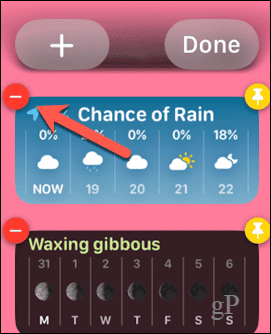
- Chcete-li přidat widget, klepněte na plus (+) ikona.
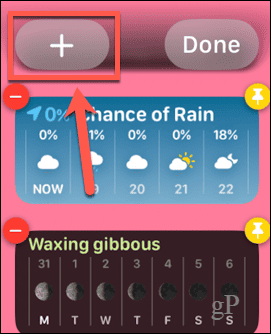
- Vyberte jeden z doporučených widgetů nebo přejeďte prstem nahoru a klepněte na aplikaci.
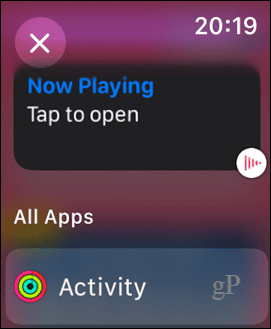
- Klepněte na widget, který chcete přidat. Některé aplikace budou mít více widgetů, ze kterých si můžete vybrat.
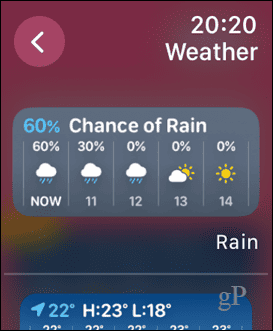
- Widget bude přidán do vašeho zásobníku.
- Chcete-li widget připnout na začátek balíčku, klepněte na Kolík ikona.
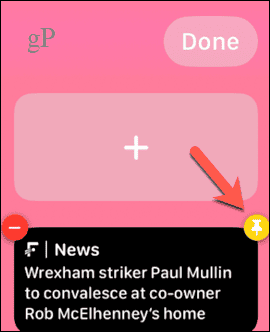
- Pořadí připnutých widgetů můžete změnit klepnutím a podržením jednoho z nich a jeho přetažením nad nebo pod ostatní připnuté widgety.
- Pokud chcete smazat připnutý widget, musíte jej uvolnit klepnutím na Kolík ikonu znovu, než ji budete moci odstranit.
- Chcete-li změnit komplikace ve finálním widgetu, klepněte na mínus (-) ikonu na komplikaci, kterou chcete nahradit.
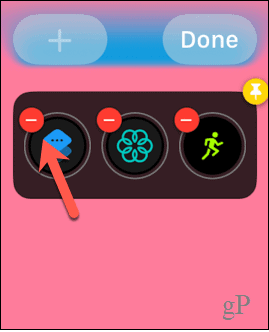
- Klikněte na plus (+) ikonu pro výběr nové komplikace.
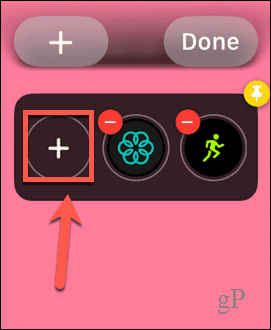
- Vyberte komplikaci z nabízených možností nebo přejděte dolů a vyberte aplikaci.
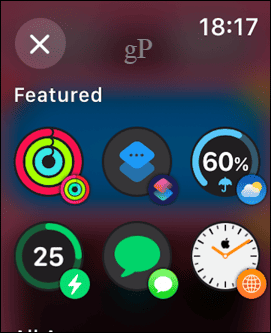
- Vyberte si komplikaci; některé aplikace mají k dispozici více než jednu možnost.
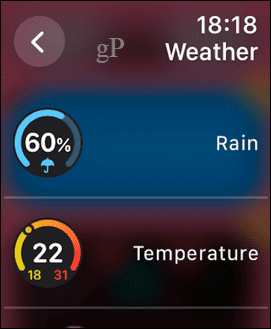
- Komplikace se objeví – opakujte kroky, abyste změnili všechny další komplikace, které chcete nahradit.
- Klepněte Hotovo dokončit.
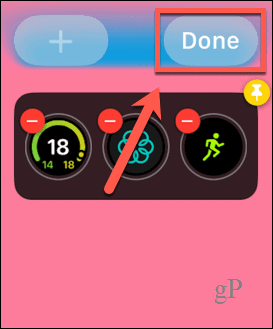
Správa nastavení Apple Watch
Znalost toho, jak používat widgety Apple Watch ve watchOS 10, vám umožňuje rychlý přístup k vašim oblíbeným aplikacím nebo komplikacím, aniž byste museli ucpávat svůj krásný nový ciferník Snoopy. Existuje spousta dalších způsobů, jak ze svých Apple Watch vytěžit více.
Můžete se naučit, jak na to uvolněte úložiště na Apple Watch pokud se zaplní. Můžeš se učit jak opravit vybíjení baterie Apple Watch pokud vaše Apple Watch nedostává dostatek života. A pokud jste běžec, měli byste se podívat na některé z nich nejlepší běžící aplikace pro Apple Watch.